前言
前 言
今天再给小伙伴们分享一个简单又实用生图神器插件,可以调整整个图像的光暗变化以及颜色变化。
原理的话,我们也简单来说下,我们在使用 VAE 将图像编码为潜在噪声时,VAE 解码的值通常在一定范围内,使得最终的潜在噪声只有较小的值范围,而作者做的就是编写了一个函数扩大了这个值的范围,可以使潜在噪声利用全色深度,从而使最终输出更加生动以及拥有更高的对比度。
小伙伴们看不懂也没关系,会用就行,我们直接来看效果。
好了,话不多说,我们直接开整。
所有的AI设计工具,模型和插件,都已经整理好了,👇获取~ 
我们先来看下效果,左边是正常流程出图,右边是经过处理以后的出图效果,可以看到明显右边的图像更生动些,对比度也更高一些。
而且插件的参数是可以调整的,听雨这里只是做演示,参数并不是最佳的配置,其他出图参数都是一致的。
提示词:(high quality, best quality), a cinematic photo of a girl, wearing white dress on a beach with sunset, smiling

真人模型也可以调整哦,这里听雨只调整了亮度,可以看到右边的图显得更白更亮一些。
提示词:xxmixgirl,((Girl in straw hat looking back in a field of sunflowers)),(backlight),(best illumination, best shadow, an extremely delicate and beautiful),Girl on the center axis of the picture,small breasts,((Sunflowers with the ultimate in detail)),beautiful detailed sky,Perfect body,(beautiful detailed face),extremely delicate and beautiful girls,Sunflower fields at sunset,sunset,black hair,beautiful detailed cloud,(((extremely detailed CG unity 8k wallpaper, masterpiece, best quality, ultra-detailed))),dynamic angle,floating,finely detail,(bloom),(shine),glinting stars,feather,nature,(sunlight),fairyland,(((The character is in the center of the frame))),

好了,接下来我们来看下具体如何操作。
ComfyUI 管理器中暂时还没有收录这款插件,所以我们需要通过管理器的 Git URL 进行安装。
插件地址:
https://github.com/Haoming02/comfyui-diffusion-cg
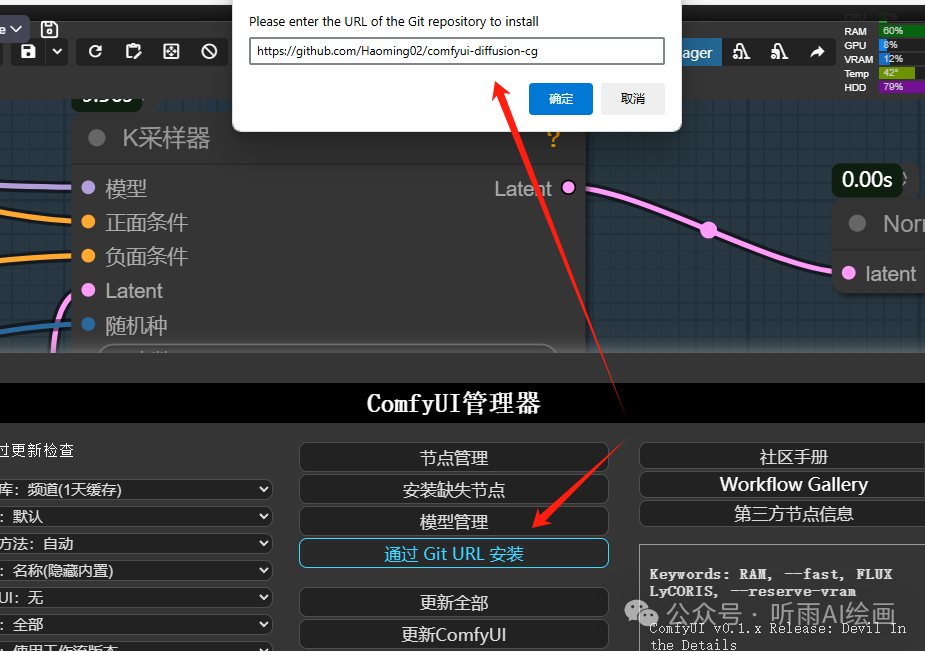
安装完成以后,重启就可以了,不需要额外下载模型。
这里需要说下,该插件暂时还不支持 FLUX.1 模型哦,SD1.5 和 SDXL 模型内部实现不一样,所以作者也分别制作了两个对应的节点。
我们直接来看工作流吧,先来看下 SDXL 的工作流,我们看红框部分,这个就是插件节点,后缀「XL」代表是 SDXL 模型专属的。
只需要嵌入我们的基本文生图工作流中就可以使用了,工作流会放在文末的网盘中。
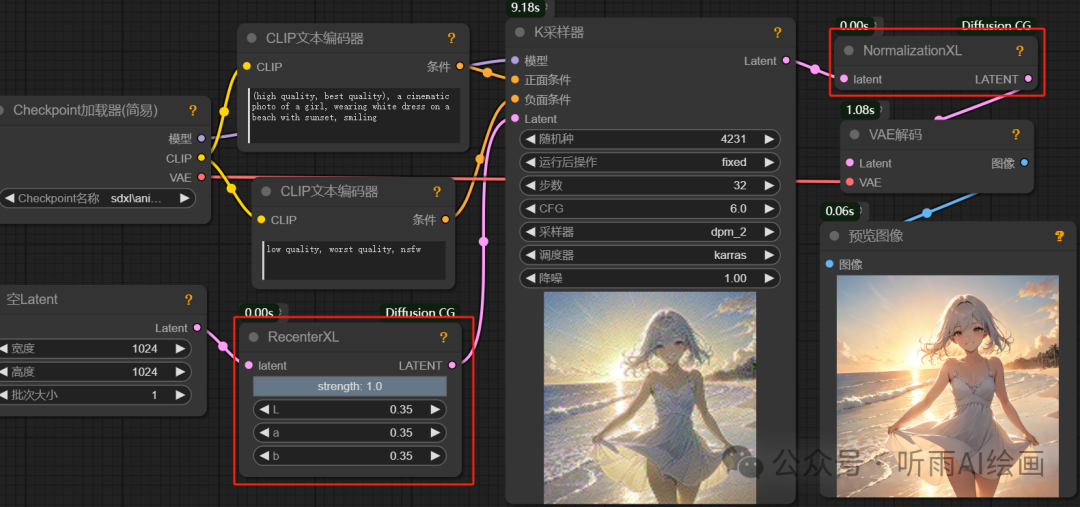
我们主要来看这个参数节点,「strength」权重参数,这个大家应该都了解哈,值越大,节点中参数对最终出图的影响就越大,设置为 0 就是相当于关闭该节点。
这里的 SDLX 模型节点主要运用了「YCbCr 颜色模型」。
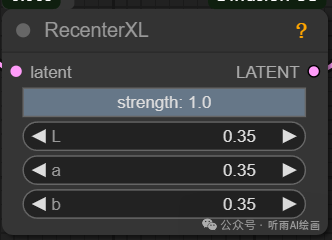
「L」代表亮度,也就是 「YCbCr 颜色模型」中的「Y」,取值范围在 -1 到 1 之间,下图分别是 -1、0、1 的效果。
虽然种子数一致,但是毕竟调整了底层函数,所以还是会对构图产生影响。

「a」代表红色色度,也就是「YCbCr 颜色模型」中的「Cr」,表示图像中相对于亮度「Y」的红色成分的偏差,值较高,图像中红色成分较多;值越小,图像中红色成分越少,图像会显得更偏向青色「因为青色是红色的补色」。
取值范围同样是 -1 到 1 之间,以下是 -1、0、1 的效果。

「b」代表蓝色色度,也就是「YCbCr 颜色模型」中的「Cb」,表示图像中相对于亮度「Y」的蓝色成分的偏差,值越高,图像中蓝色的成分越多,图像会显得更蓝;值越小,图像中蓝色的成分越少,图像会显得更偏向黄色「因为黄色是蓝色的补色」。
取值范围也是 -1 到 1 之间,以下是 -1、0、1 的效果。

这几个参数是可以同时调节的哦。
接下来我们再来讲讲 SD1.5 的工作流,其实操作也差不多。
工作流也主要是这两个节点,这里的节点后缀没有「XL」,这里还加了一个系数放大节点,可以把比如 512*512 图片放大指定系数倍,不需要也可以删除。
SD1.5 的模型这里使用的是「CMYK 颜色模型」,「CMYK」分别代表青色「Cyan」、品红色「Magenta」、黄色「Yellow」和黑色「Key」。
SD1.5 听雨这里就不贴对比图了,给小伙伴们省点流量,小伙伴们可以自己尝试一下。
调整图片的色度对一张图片的出图效果影响还是蛮大的,听雨觉得这个插件还是很实用的,值得推荐。
好了,今天的分享就到这里啦,感兴趣的小伙伴快去试试吧!
为了帮助大家更好地掌握 ComfyUI,我在去年花了几个月的时间,撰写并录制了一套ComfyUI的基础教程,共六篇。这套教程详细介绍了选择ComfyUI的理由、其优缺点、下载安装方法、模型与插件的安装、工作流节点和底层逻辑详解、遮罩修改重绘/Inpenting模块以及SDXL工作流手把手搭建。
由于篇幅原因,本文精选几个章节,详细版点击下方卡片免费领取
一、ComfyUI配置指南
- 报错指南
- 环境配置
- 脚本更新
- 后记
- …
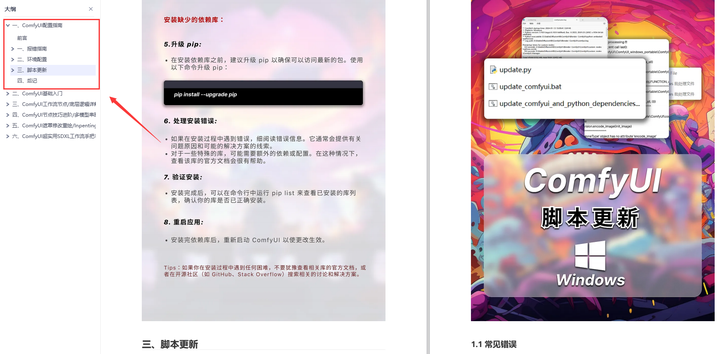
二、ComfyUI基础入门
- 软件安装篇
- 插件安装篇
- …
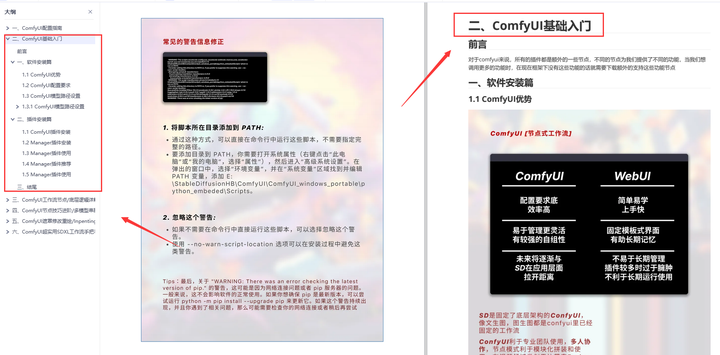
三、 ComfyUI工作流节点/底层逻辑详解
- ComfyUI 基础概念理解
- Stable diffusion 工作原理
- 工作流底层逻辑
- 必备插件补全
- …
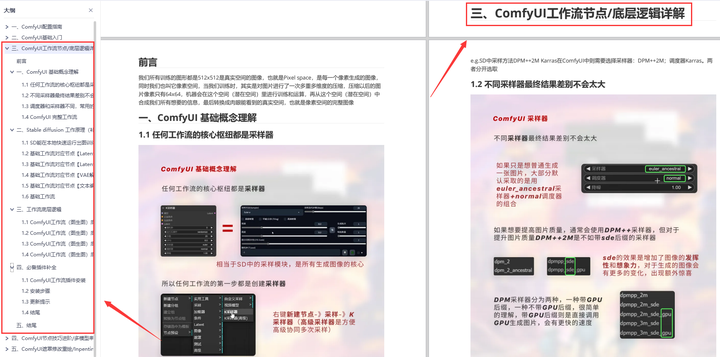
四、ComfyUI节点技巧进阶/多模型串联
- 节点进阶详解
- 提词技巧精通
- 多模型节点串联
- …
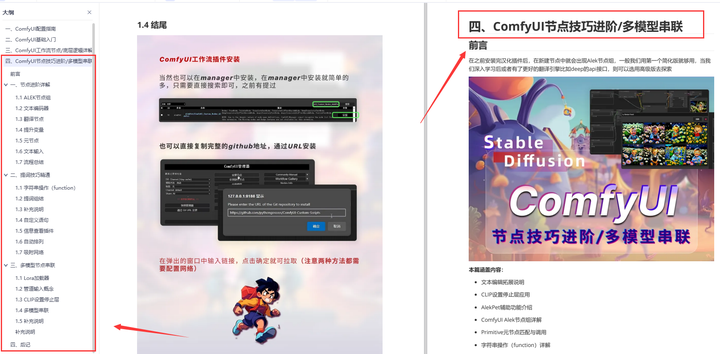
五、ComfyUI遮罩修改重绘/Inpenting模块详解
- 图像分辨率
- 姿势
- …
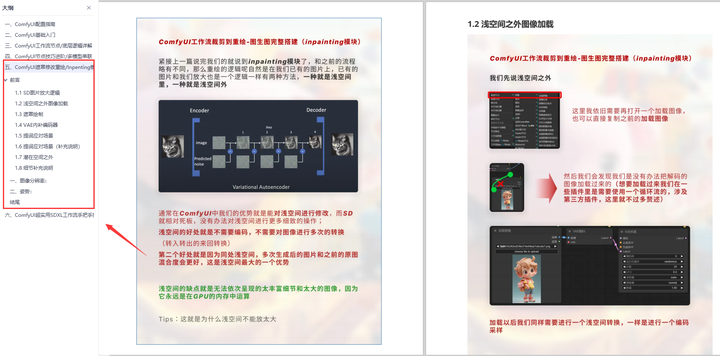
六、ComfyUI超实用SDXL工作流手把手搭建
- Refined模型
- SDXL风格化提示词
- SDXL工作流搭建
- …
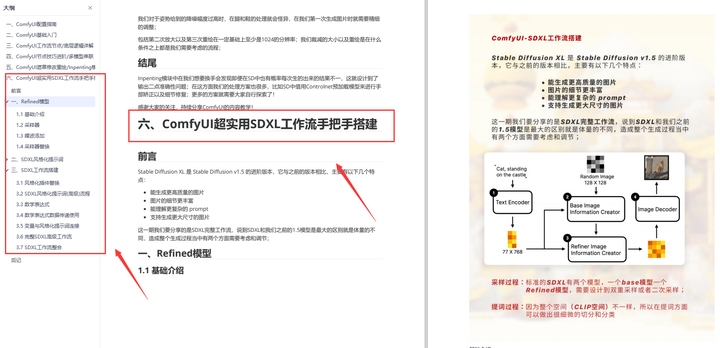
由于篇幅原因,本文精选几个章节,详细版点击下方卡片免费领取
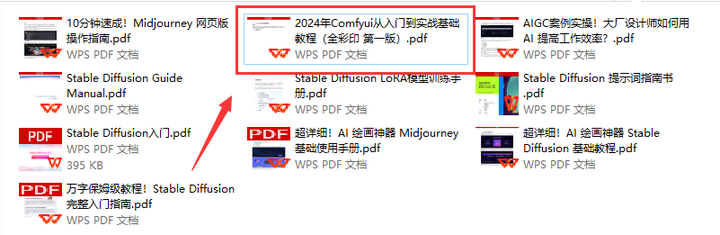























 4172
4172

 被折叠的 条评论
为什么被折叠?
被折叠的 条评论
为什么被折叠?








